Cum să remediați eroarea „Sunteți sigur că doriți să faceți asta” în WordPress
Publicat: 2021-10-28Erorile WordPress sunt întotdeauna setate să vă strice ziua! Ele se întâmplă în mod normal atunci când vă așteptați mai puțin la ele și nu aveți timp să le sortați. Unele erori, cum ar fi „Eroare la stabilirea unei conexiuni la baza de date”, deși enervante, cel puțin vă spun care este problema. Pe de altă parte, s-ar putea să vedeți uneori o eroare care spune „Sunteți sigur că doriți să faceți acest lucru”?
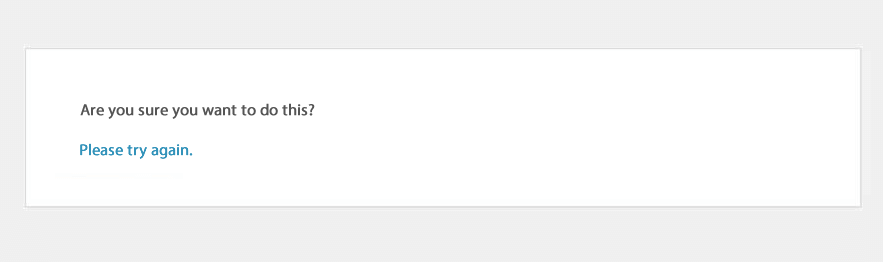
Acest mesaj de eroare este foarte frustrant, deoarece nu indică exact care este problema! Acest lucru se datorează faptului că există prea multe probleme potențiale care ar putea cauza problema, astfel încât WordPress nu poate oferi ceva mai specific. Din fericire, există câțiva pași rapidi pe care îi puteți face dacă vă aflați în fața unui astfel de mesaj de eroare. Continuați să citiți pentru a afla mai multe.
Care este cauza acestui mesaj?
Înainte de a remedia problema, trebuie să încercăm să înțelegem care a fost cauza. Deși mesajul de eroare nu ne ajută să identificăm care element specific al site-ului nostru este motivul erorii, știm din fericire de ce s-a întâmplat.
În cele mai multe cazuri, mesajul de eroare a fost generat ca urmare a faptului că WordPress nu a putut citi codul de verificare nonce al unei teme sau plugin WordPress. Nonce-urile sunt chei de securitate care sunt generate de WordPress pentru a ajuta la protejarea împotriva anumitor forme de atacuri de hacking. Dacă sunteți interesat să aflați mai multe despre acestea, puteți consulta articolul nostru despre ele „Nonces in WordPress – All You Need to Know”.
Deci, deși nu știm 100% care este cauza principală, în mod normal ne putem restrânge căutarea la tema sau pluginurile noastre, ceea ce face viața mai ușoară.
Cum rezolv problema?
Deoarece cauza mesajului de eroare este probabil să fie o temă sau un plugin, trebuie să le dezactivăm sistematic pentru a vedea dacă aceasta rezolvă problema.
Înainte de a începe, gândiți-vă dacă ați actualizat sau nu recent unul sau mai multe plugin-uri pe site-ul dvs. sau ați actualizat tema. Dacă ați observat problema imediat după aceste actualizări, vă puteți economisi ceva timp doar depanând tema/plugin-ul recent actualizat.
Remedierea 1: Utilizați o copie de rezervă
Adesea, cea mai rapidă modalitate de a rezolva probleme de genul acesta este „a reveni în timp”. Dacă sunteți un client Pressidium sau un cititor obișnuit al blogurilor noastre, veți ști că vă recomandăm insistent să faceți copii de rezervă regulate ale site-ului dvs. (și să oferiți copii de siguranță automate pentru toți clienții noștri). Într-o lume ideală, ați fi făcut și o copie de rezervă instantanee înainte de a efectua actualizări. Oricum, dacă aveți o copie de rezervă și este ușor de implementat, atunci acesta ar putea fi un prim pas excelent de făcut. Reveniți cu doar câteva ore (sau înainte de orice actualizări ale temelor/pluginurilor) și vedeți dacă acest lucru rezolvă problema. Dacă o face și (de exemplu) ați actualizat doar un singur plugin, acum știți care a fost vinovat pentru mesajul de eroare.
Remedierea 2: dezactivați pluginurile
Dacă nu aveți o copie de rezervă care este ușor de implementat sau nu doriți să vă restaurați site-ul de teamă să nu pierdeți o mare parte din muncă, atunci nu vă faceți griji. Există și alte opțiuni. Următorul pas logic în rezolvarea problemei „Sunteți sigur că doriți să faceți asta?” eroarea este să vă dezactivați pluginurile.

Dacă aveți acces la zona dvs. de administrare WordPress, puteți face acest lucru de acolo. Conectați-vă, mergeți la Pluginuri și faceți clic pe linkul „Dezactivați” de sub fiecare. Acum reîmprospătați site-ul și vedeți dacă mesajul de eroare mai apare. Dacă nu, ați restrâns greșeala la un plugin. Acum va trebui să reactivați fiecare plugin și să vă reîmprospătați site-ul de fiecare dată pentru a vedea dacă puteți declanșa avertismentul. Procedând astfel, veți putea identifica care dintre pluginuri a cauzat problema.
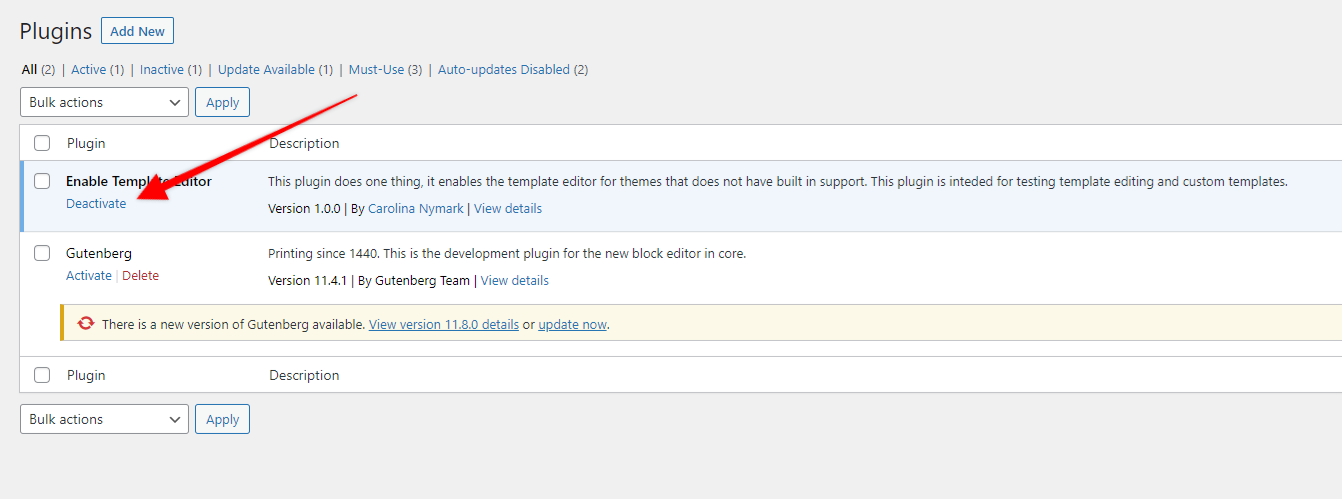
Dacă ați fost blocat din WP-Admin, va trebui să facem acest lucru prin SFTP.
Pentru a face acest lucru, conectează-te la găzduirea WordPress prin clientul tău SFTP preferat (ne place WinSCP) și mergi la folderul wp-content urmat de folderul numit „plugins”. Deschideți folderul de pluginuri și apoi faceți clic dreapta pe unul dintre folderele de pluginuri și apăsați „redenumiți”. Adăugați cuvântul „dezactivat” după numele pluginului, așa cum se arată mai jos.
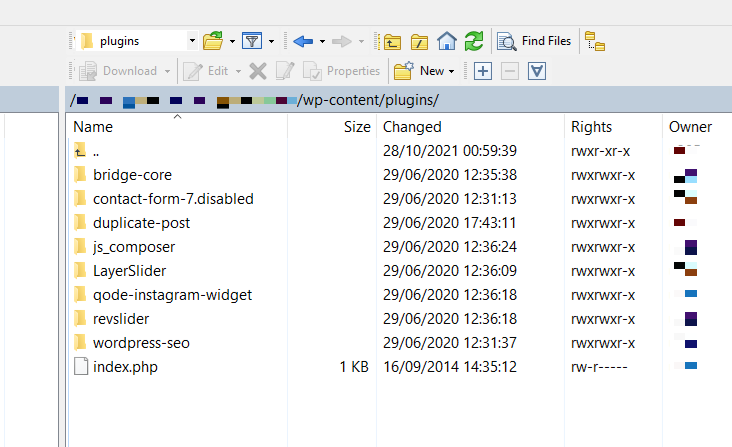
Acum, întoarceți-vă pe site-ul dvs. și reîmprospătați-l. Îl poți accesa acum și eroarea este rezolvată? Dacă da, ați identificat pluginul problematic. Dacă nu, continuați să dezactivați pluginurile până când rezolvați problema.
Dacă vă dezactivați toate pluginurile și tot nu vă puteți accesa site-ul sau încă vedeți mesajul de eroare, nu vă temeți. Aruncă o privire la următoarea opțiune disponibilă mai jos.
Remediere 3. Dezactivați tema
Dacă vă puteți accesa administratorul WordPress, atunci acest lucru este ușor. Mergeți la Apariții > Teme și veți vedea cel puțin o temă în Tabloul de bord (tema dvs. actuală). Probabil că veți mai avea unul sau două altele acolo (teme WordPress implicite). Dacă nu, faceți clic pe „Adăugați nou” și selectați orice temă din fereastra care apare.
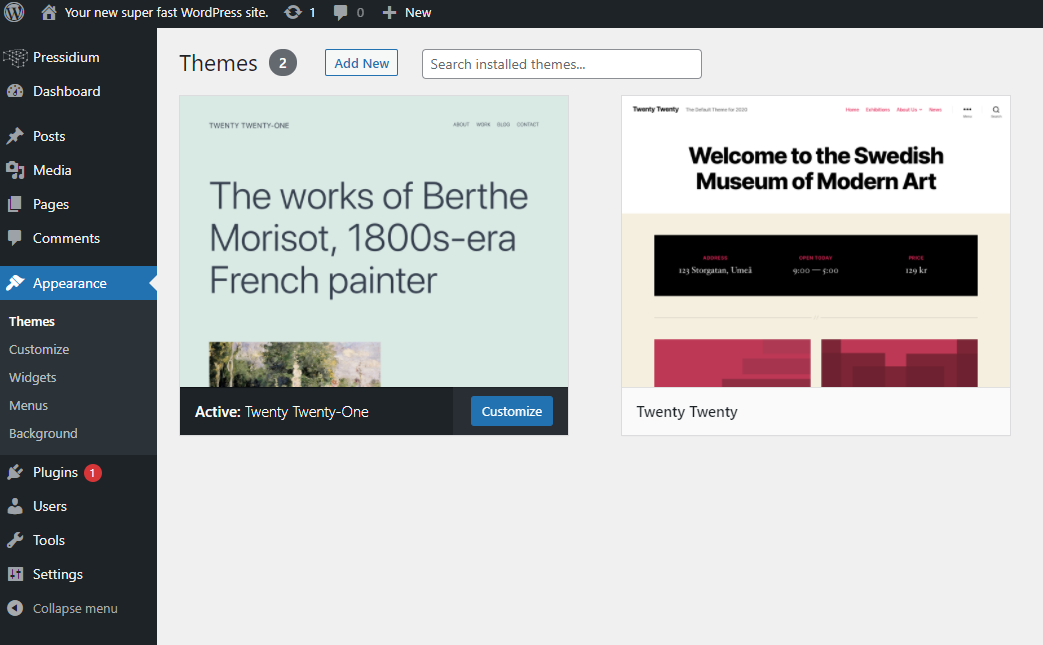
Acum, plasați cursorul peste una dintre temele inactive în prezent (adică orice altă temă decât cea activă curentă). Faceți clic pe butonul „Activați” și această nouă temă se va porni și, în același timp, vă va dezactiva vechea temă.
Actualizează partea frontală a site-ului tău... problema s-a rezolvat de la sine și eroarea „Sunteți sigur că doriți să faceți acest lucru” a dispărut? (Nu uitați că, deoarece tema dvs. principală a fost dezactivată, site-ul dvs. poate părea puțin ciudat!).
Dacă nu vă puteți accesa tema prin administratorul WordPress, va trebui să o accesați și să o dezactivați prin SFTP. Metoda este foarte asemănătoare cu modul în care a fost făcută pentru pluginuri.
Conectați-vă la server folosind SFTP, găsiți folderul wp-content , faceți clic pe folderul teme și apoi redenumiți tema activă adăugând „dezactivat” după ea, așa cum se arată mai jos.
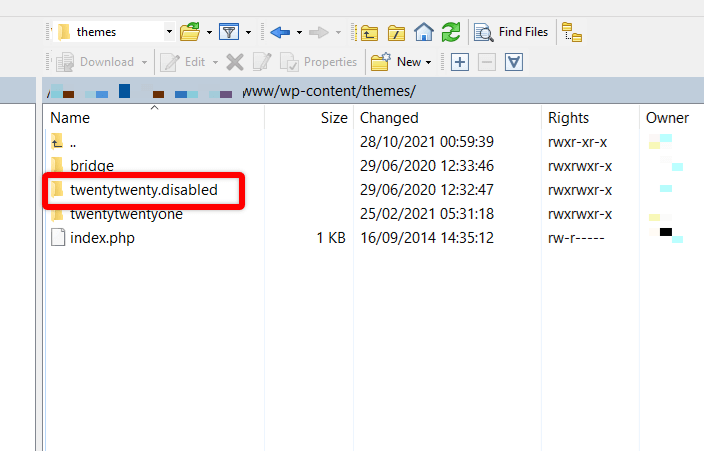
WordPress va utiliza implicit una dintre celelalte teme disponibile, permițându-vă să vă reîmprospătați site-ul web și să vedeți dacă mesajul de eroare a dispărut. Dacă da, va trebui să vă conectați la administratorul WordPress și să ștergeți sau să vă actualizați tema.
Concluzie
Orice eroare de pe site-ul dvs. poate fi stresantă, mai ales dacă este una care vă împiedică să accesați administratorul WordPress. Indiferent cât de multă grijă ai avea site-ului tău web, este întotdeauna posibil să ai erori neașteptate, motiv pentru care este atât de important să faci backup pentru site-ul tău.
